[视频]如何更改 MS Excel 2016 工作表名称和标签颜色
关于金瀚如何更改 MS Excel 2016 工作表名称和标签颜色,期待您的经验分享,千言万语,表达不了我的感激之情,我已铭记在心
!
更新:2023-12-21 16:44:10优质经验
来自酷我音乐http://www.kuwo.cn/的优秀用户哲学怪人,于2017-12-07在生活百科知识平台总结分享了一篇关于“如何更改 MS Excel 2016 工作表名称和标签颜色无上神帝”的经验,非常感谢哲学怪人的辛苦付出,他总结的解决技巧方法及常用办法如下:
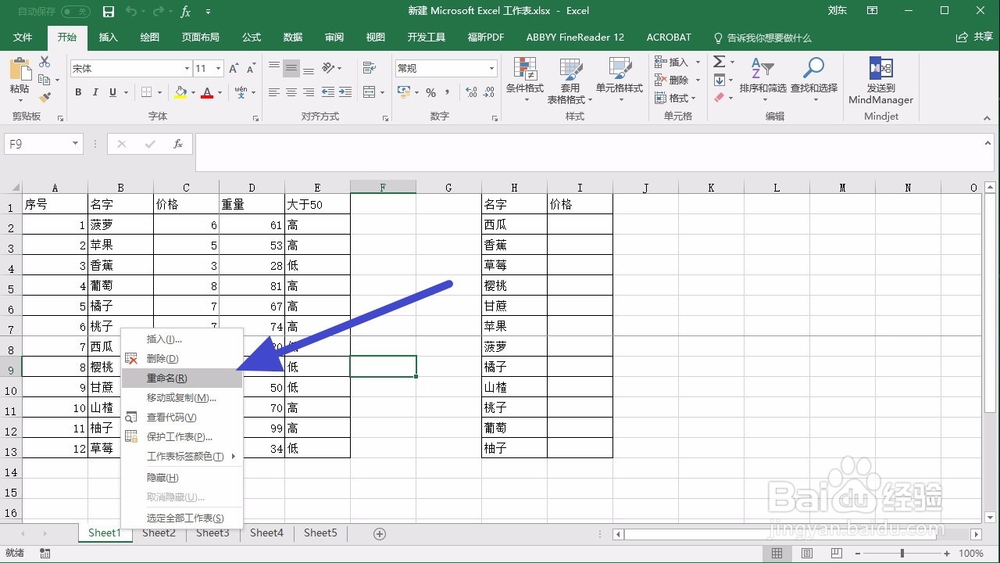 [图]2/2
[图]2/2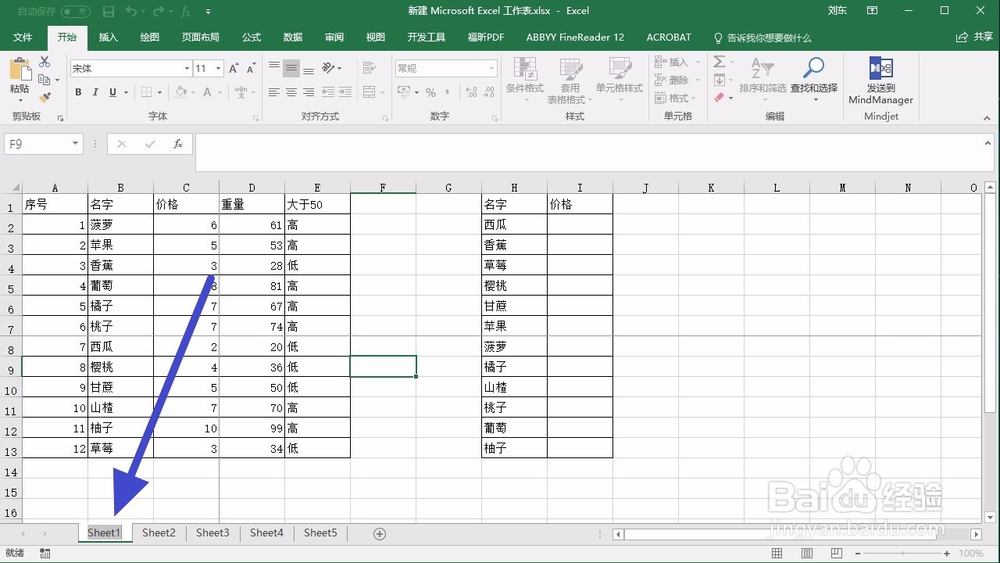 [图]
[图]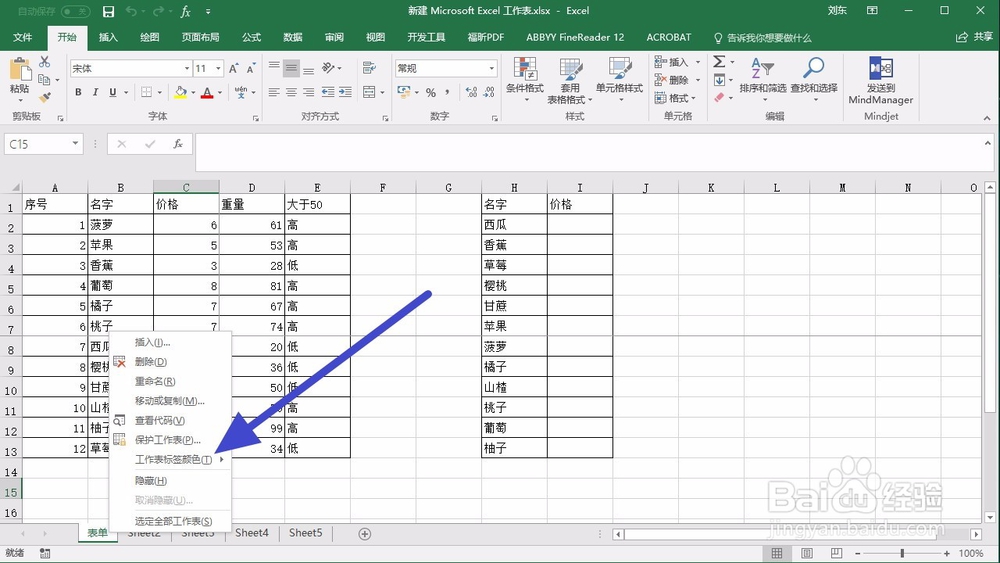 [图]2/4
[图]2/4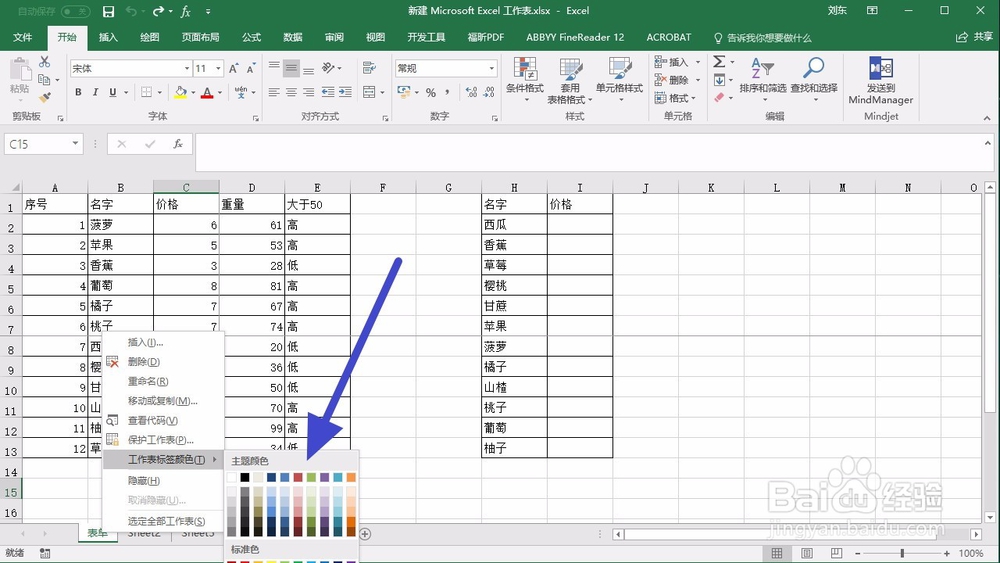 [图]3/4
[图]3/4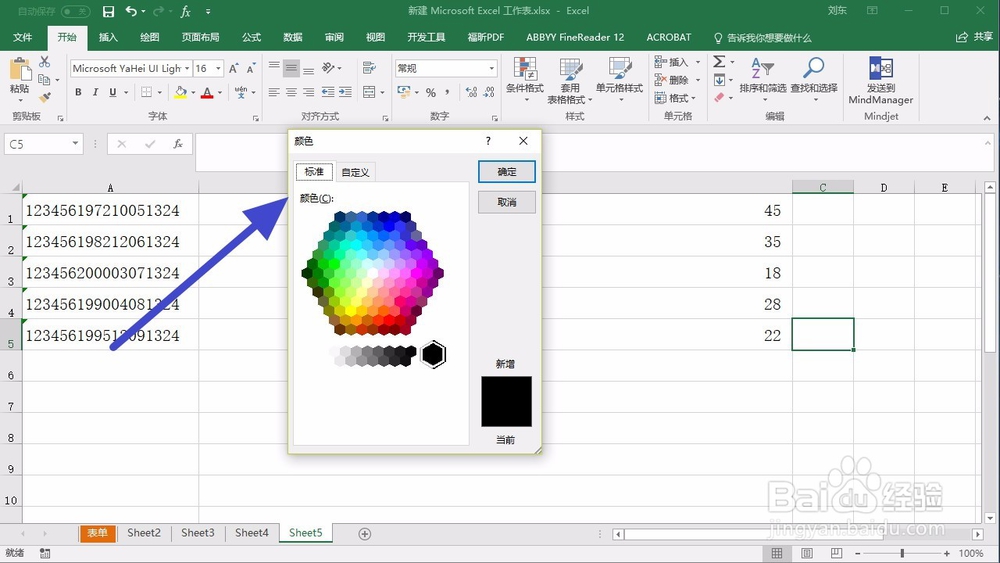 [图]4/4
[图]4/4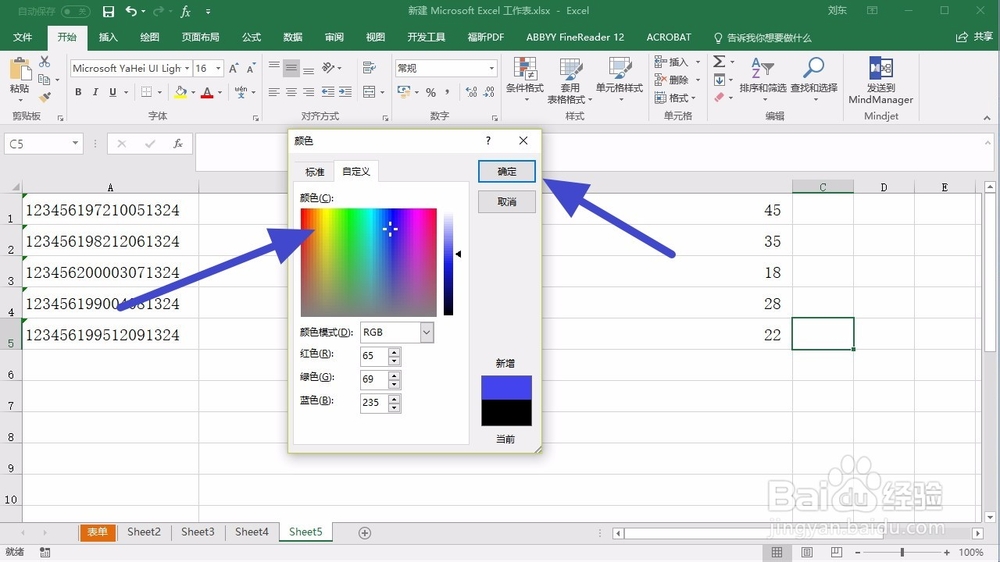 [图]
[图]
一篇好的经验能够教你深入了解某方面的知识和内容。你不止更懂得如何完成任务,还更懂得如何做的完美。你变得更有自信,而不只是只有知识的一个树干--只有光秃秃的树干,而没有绿叶红花。你会成为一位智者,对某一方面的知识有着系统深刻的认识!下面就详细的告诉小伙伴们,如何更改 MS Excel 2016 工作表名称和标签颜色
工具/原料
电脑MS Excel 2016方法/步骤
1/2分步阅读找到我们想要更改的工作表,点击鼠标右键,选择重命名。
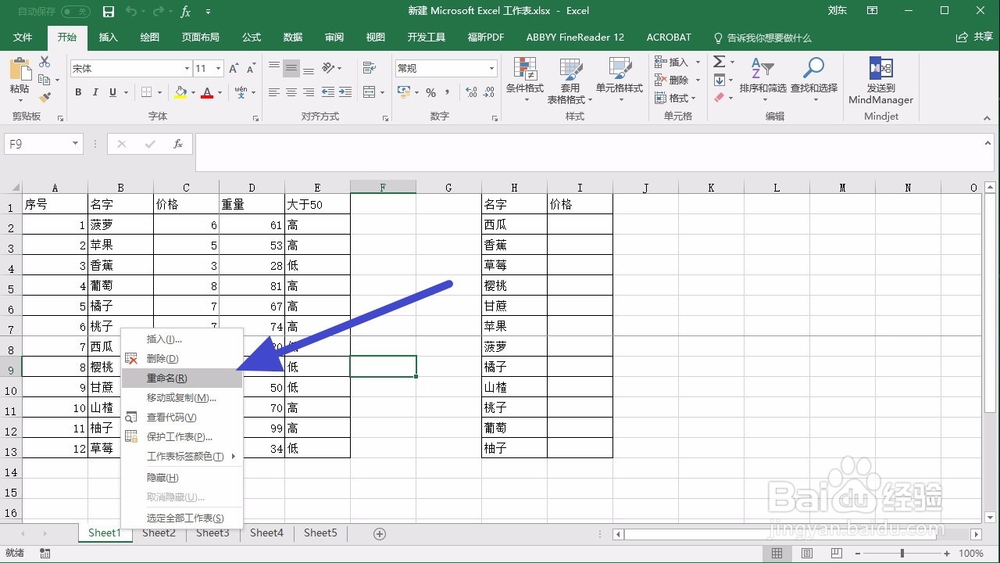 [图]2/2
[图]2/2这个可以看到名字的位置变成了重命名的状态。
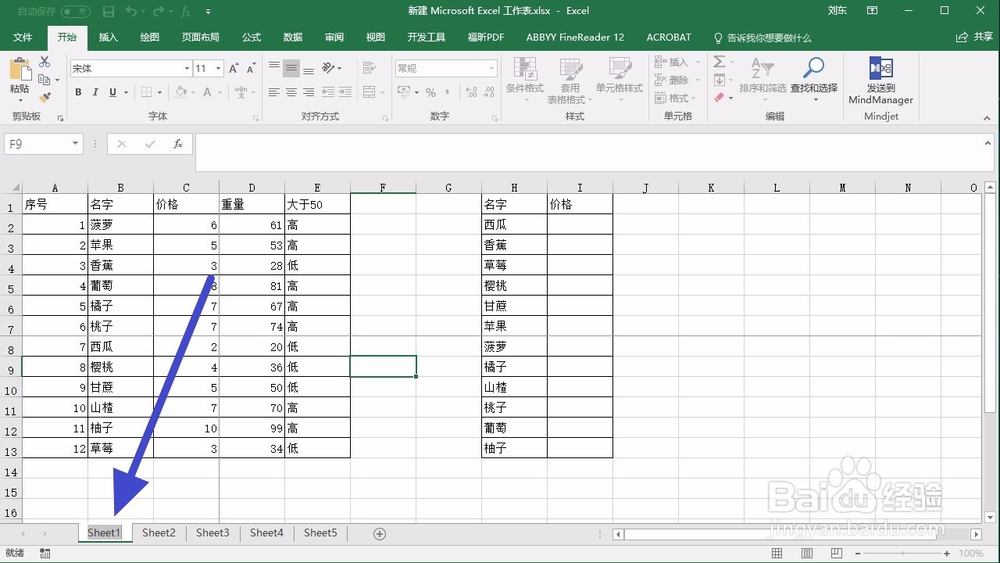 [图]
[图]方法/步骤2
1/4在我们想要更改颜色的标签位置点击鼠标右键。选择工作表标签颜色。
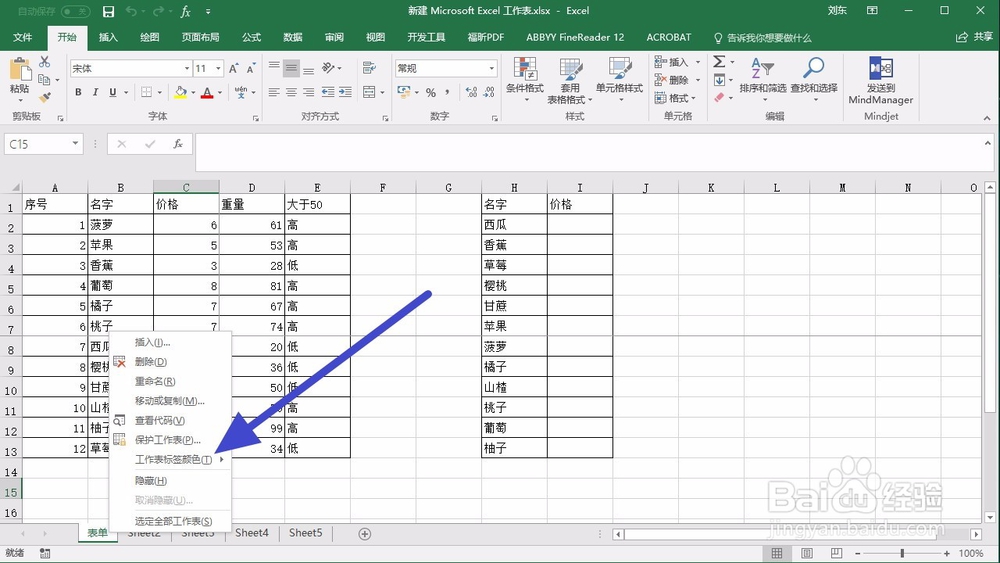 [图]2/4
[图]2/4在右侧的列表中选择我们喜欢的颜色。
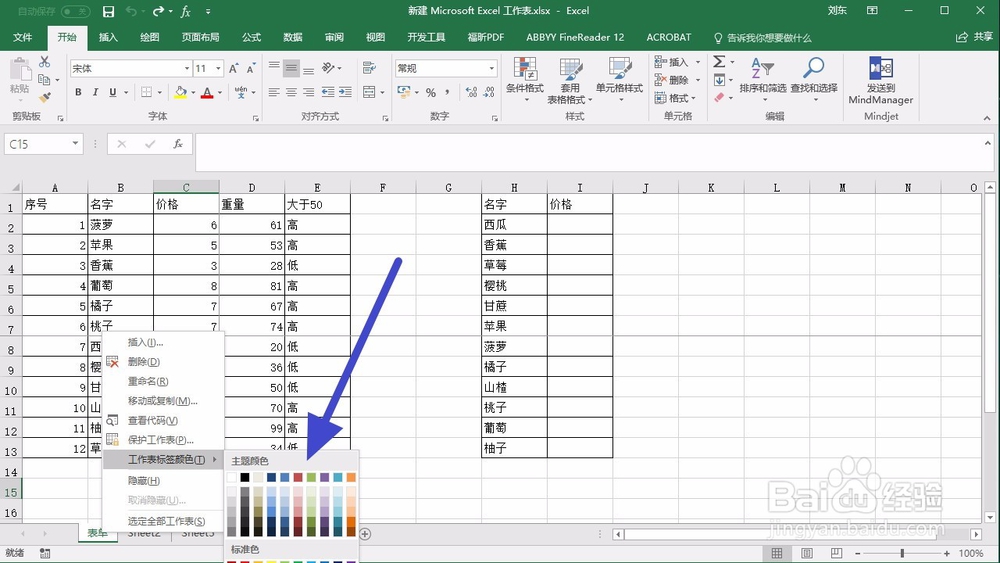 [图]3/4
[图]3/4我们也可以自定义自己喜欢的颜色。
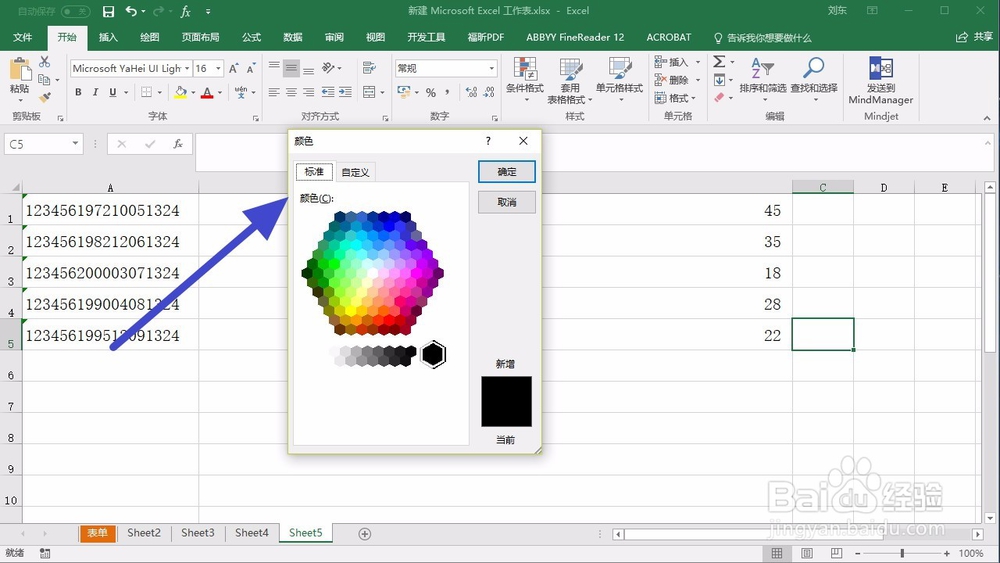 [图]4/4
[图]4/4找到自己喜欢的颜色之后。也可以在下方输入数值,找到一个准确的颜色,然后点击确定按钮即可。
如果这篇帖子有用,记得收藏哦!不要让这篇帖子遗忘在纷纷浩淼的网络海洋中喽!
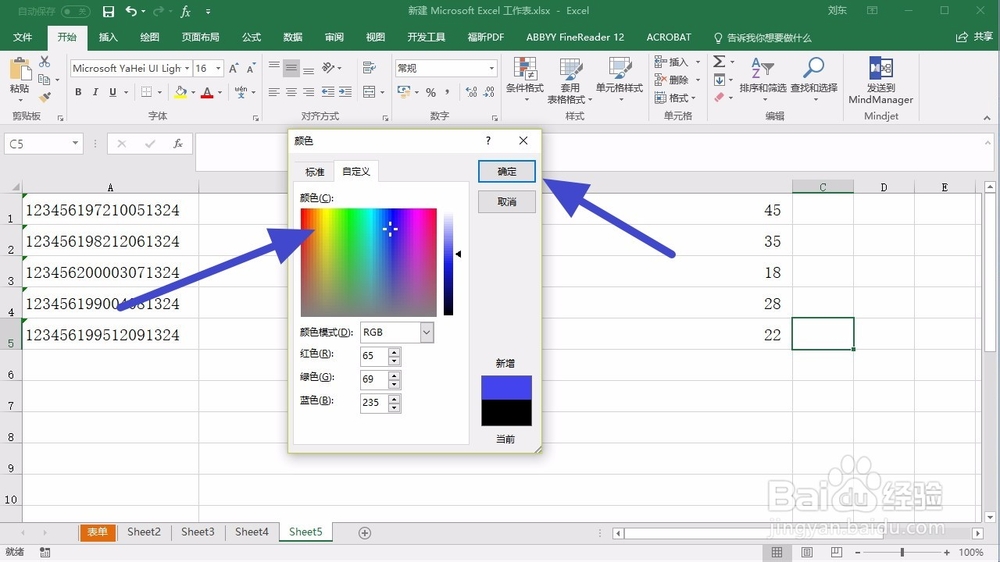 [图]
[图]手工/爱好经验推荐
- Q[视频]有谁知道excel表格怎么放大
- Q独家教你画lol英雄系列-简笔画无极剑圣易大...
- Q请问新手养殖兰花上盆方法
- Q有晓得怎样折爱心信封
- Q这样可爱的冰墩墩简笔画画法
- Q假如雪容融简笔画怎么画
- Q为何三阶魔方还原公式
- Q我想三阶魔方教程图解
- Q一般蛋仔怎么画好看
- Q谁知道怎么画卡通小青蛙的简笔画
- Q应该吉他基础教程入门知识,图文并茂简单易...
- Q想要怎样叠漂亮的千纸鹤
- Q哪有微信如何提现不扣手续费
- Q免费【折纸系类】百合花的折法
- Q哪的如何折翅膀爱心
- Q有知道天安城门图片简笔画有颜色
- Q你知道斗罗大陆小舞怎么画
- Q该不该教你看手纹识手相
- Q优秀五线谱入门基础教程
- Q[视频]苹果电脑退出apple id
- Q[视频]拼多多两件商品一起下单怎么下
- Q[视频]想知道@163.com这个邮箱该怎么登录?
- Q[视频]学习单独备份一个人微信聊天记录
已有 80467 位经验达人注册
已帮助 145550 人解决了问题


